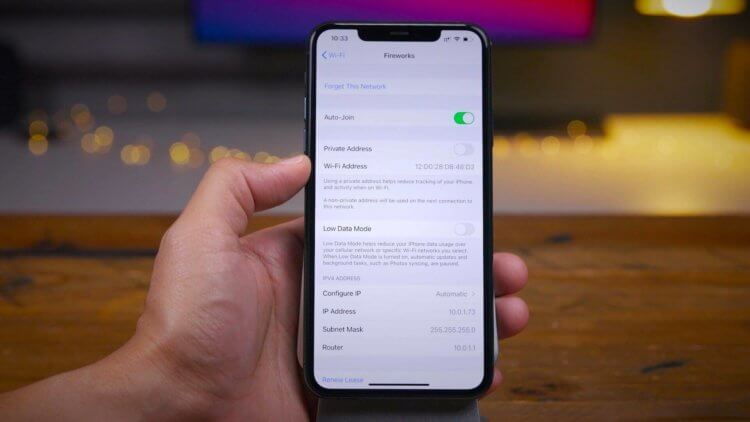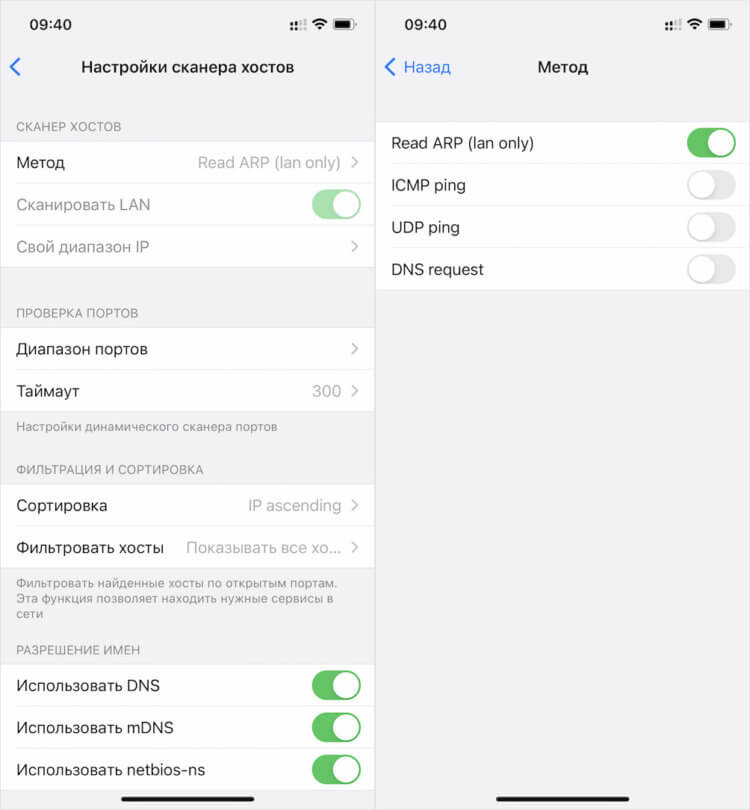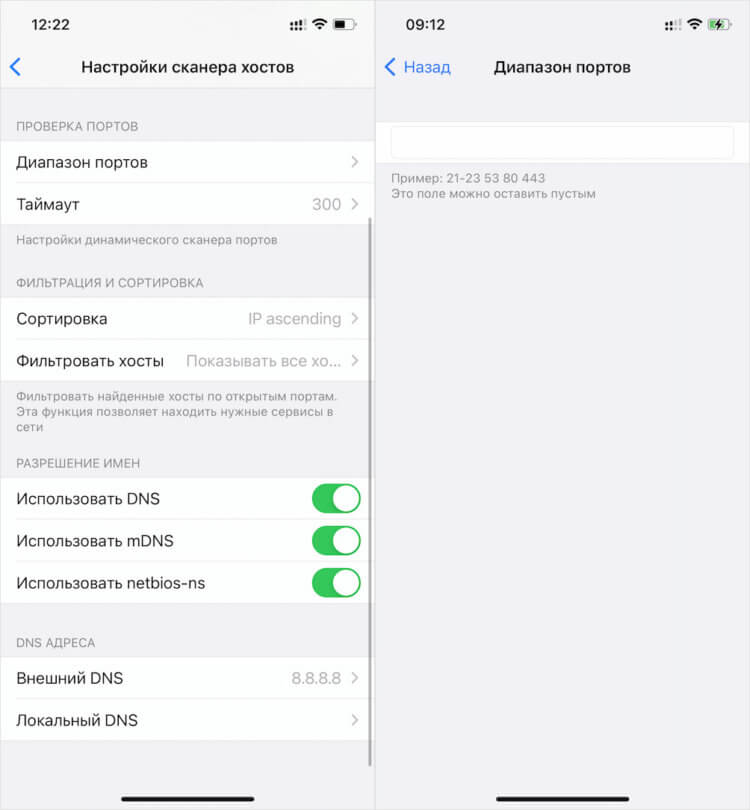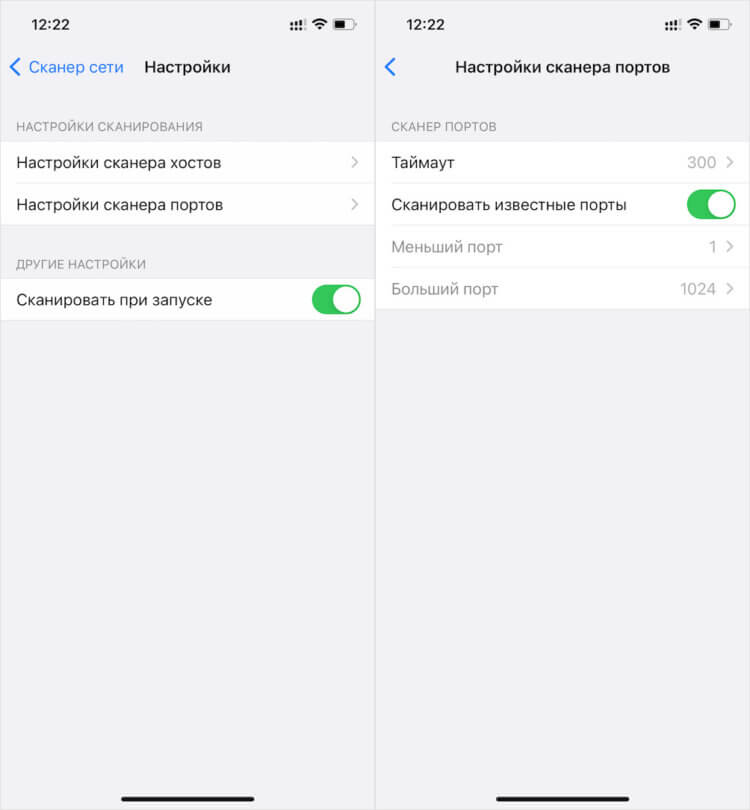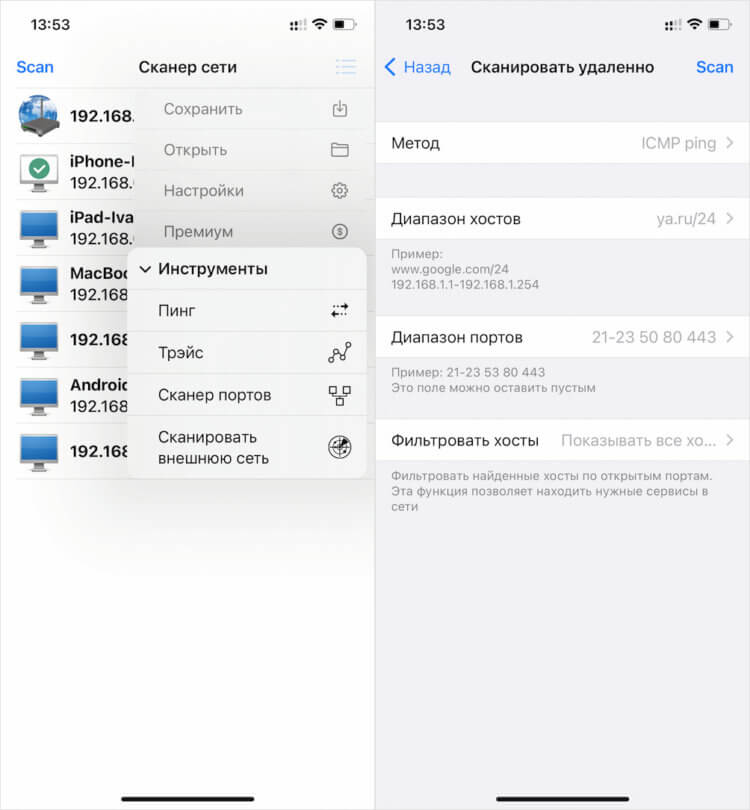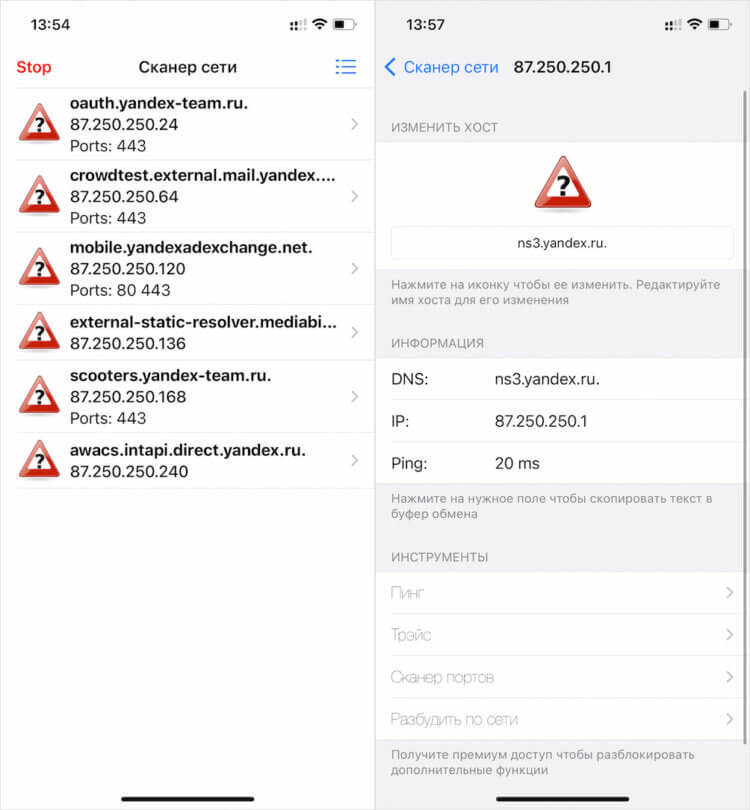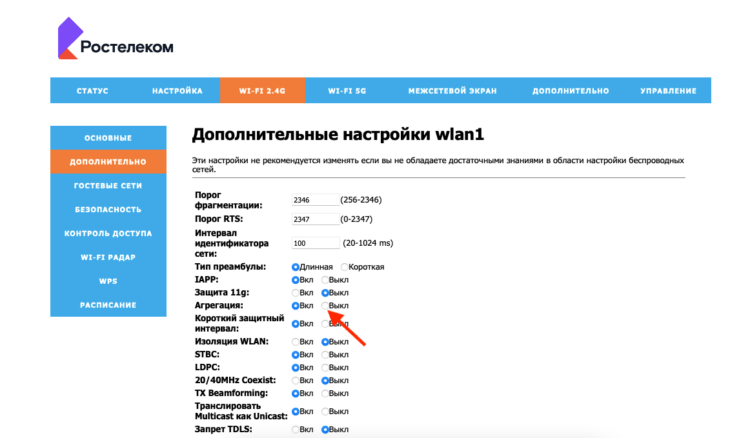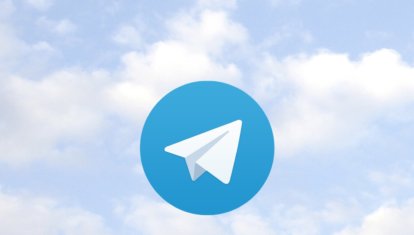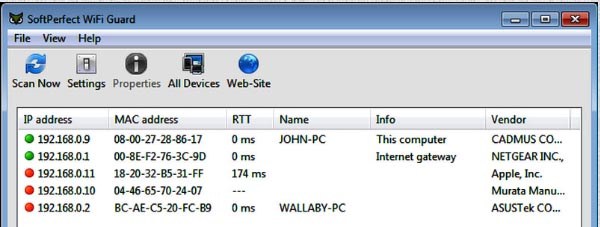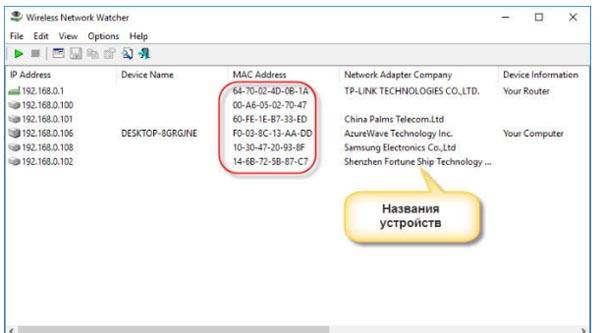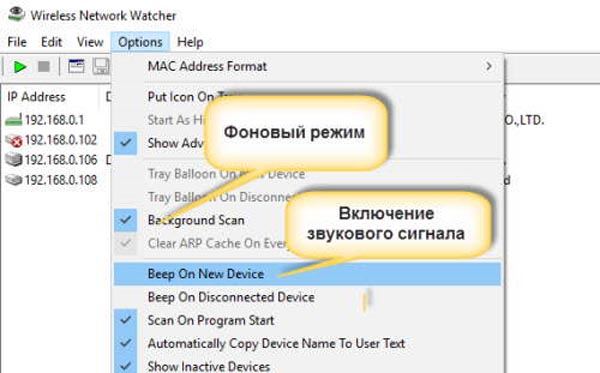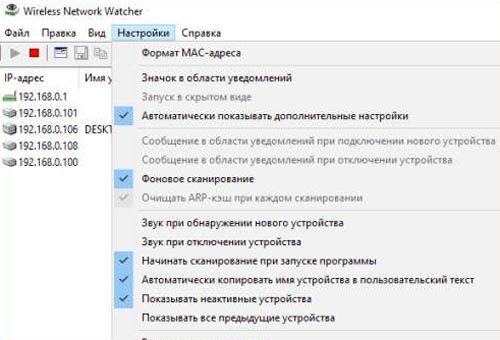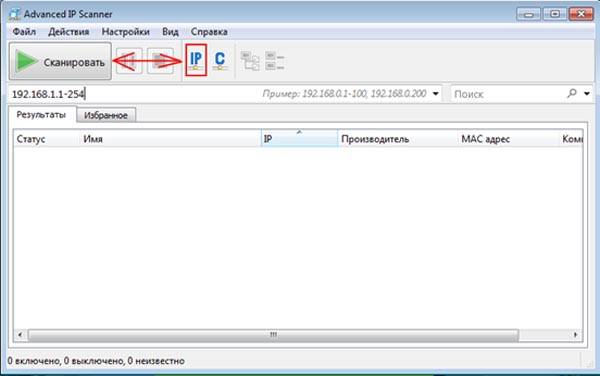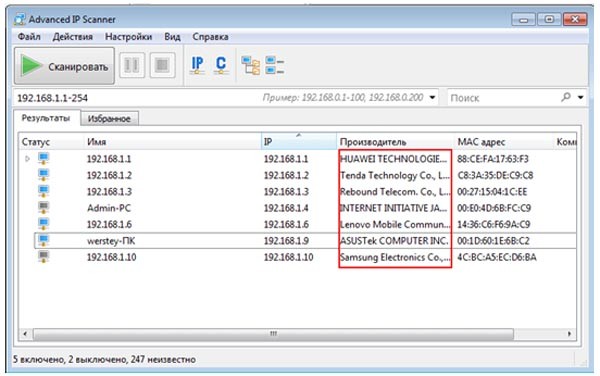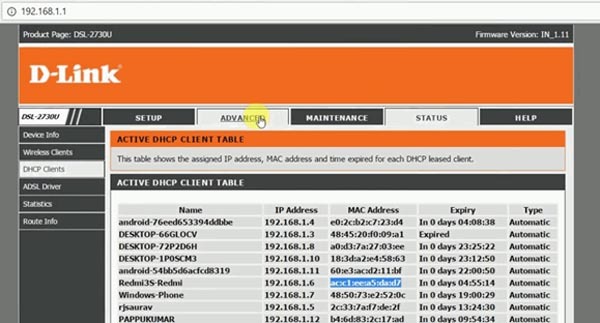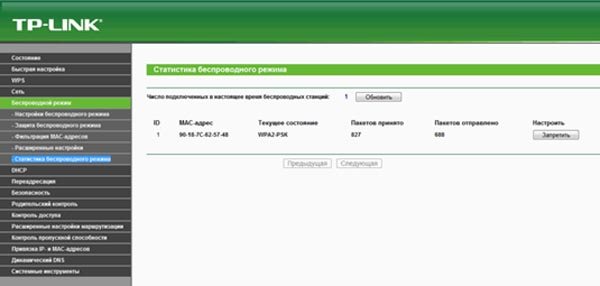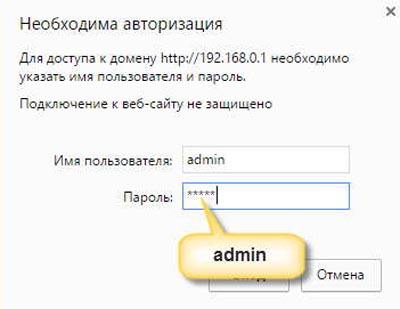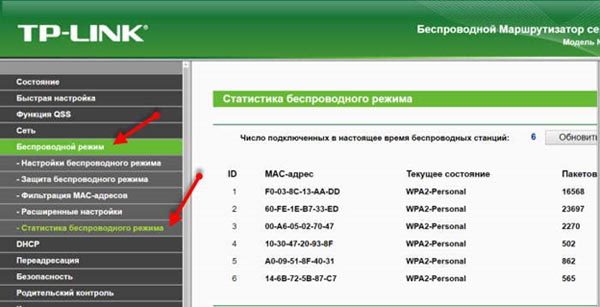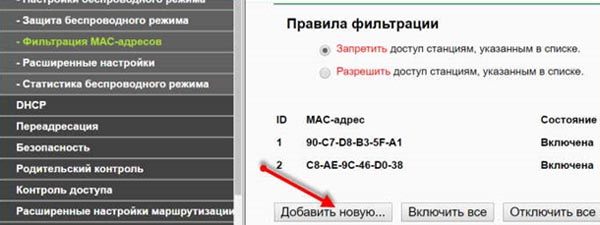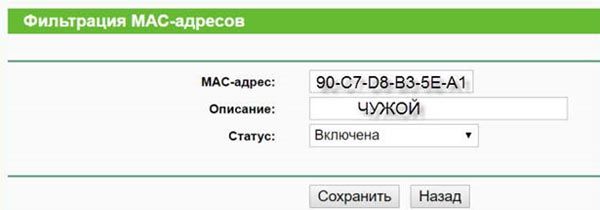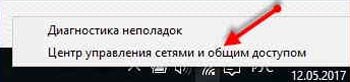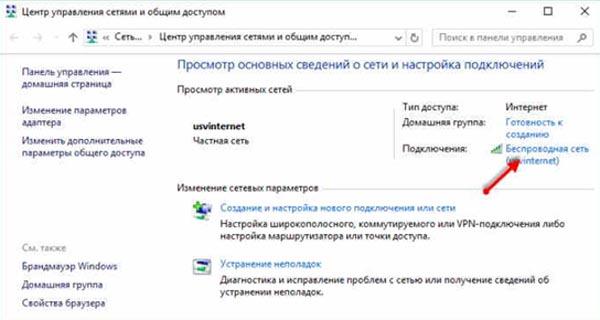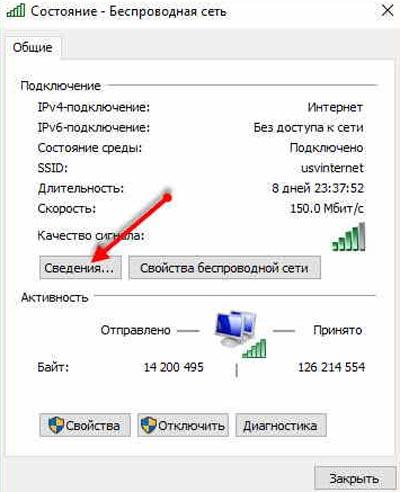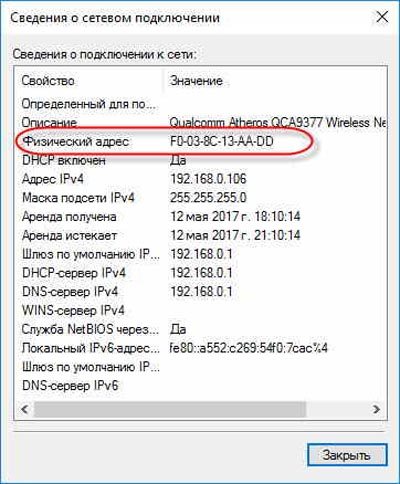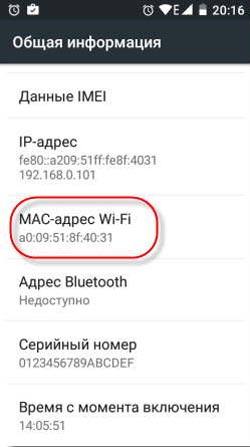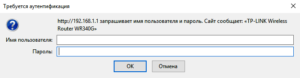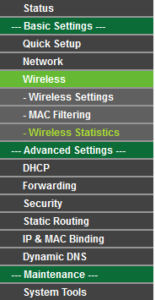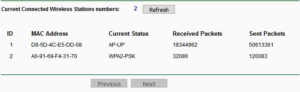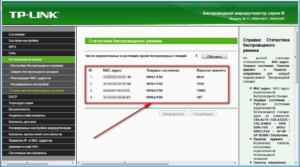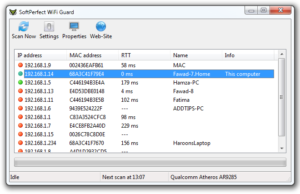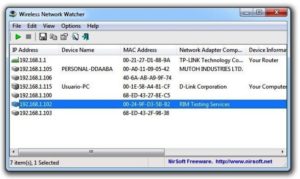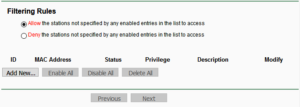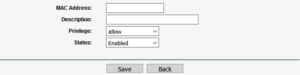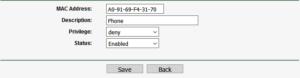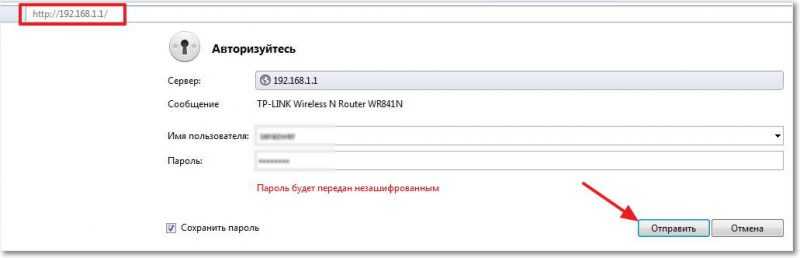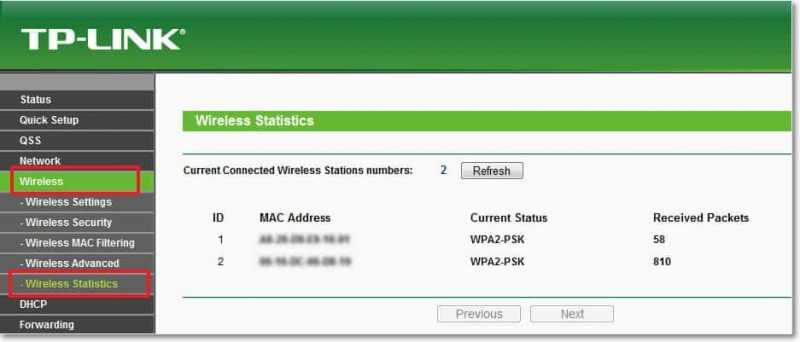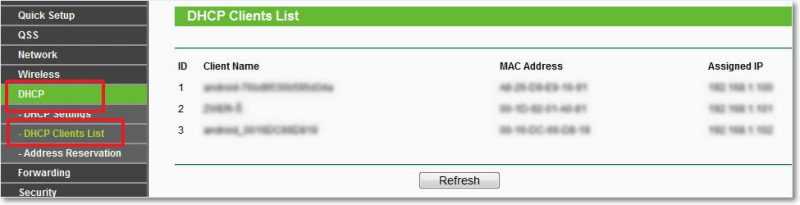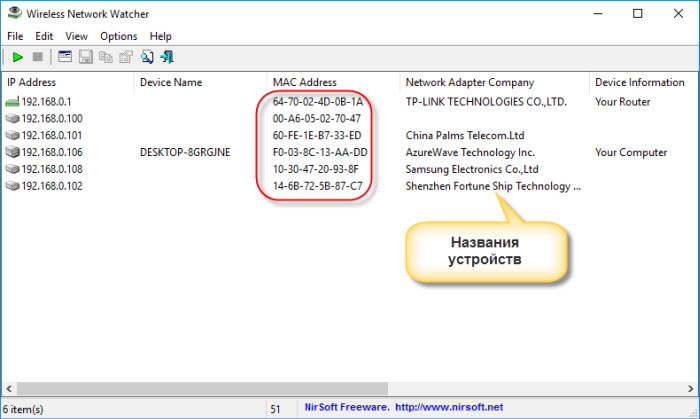Как узнать кто подключен к моему wifi роутеру
Как узнать кто подключен к моему wifi роутеру
Как узнать, кто ещё подключён к вашей сети Wi-Fi, проверить пинг и разогнать интернет
Все знают, что такое Wi-Fi. У всех есть Wi-Fi. Лучше покажите мне, у кого его нет. Ведь беспроводной интернет — это так удобно. Не нужно прокладывать кабель, не нужно переживать о его сохранности, а подключиться можно сразу с нескольких устройств, причём даже находясь на значительном удалении от самой точки доступа. Достаточно знать пароль. Другое дело, что нередки ситуации, когда, узнав защитную комбинацию, к вашему Wi-Fi подключается кто-то ещё, кому вы не давали своего согласия. Значит, нужно как-то вывести незваных пользователей беспроводного интернета на чистую воду. Но как?
Подозреваете, что кто-то подключился к вашему Wi-Fi? Это можно проверить
Поскольку у большинства пользователей стоят либо арендные либо совсем простенькие маршрутизаторы, то возможности подключиться к ним с помощью приложения обычно нет. А, даже если есть, то заниматься люди этим попросту не захотят. Им нужно максимально простое решение, которое сделало бы всё за них: подключилось к Wi-Fi, подсчитало все подключённые устройства и показало их. Дальше дело за малым — просто сменить пароль и переподключиться самому заново, а незваных гостей оставить без интернета.
Посмотреть устройства, подключенные к роутеру
Отличное решение для сканирования хостов — приложение ScanNet — Network Scanner. Забегая вперёд, скажу, что оно позволяет не только выявить все устройства, подключенные к локальной сети, но и выявить проблемы в качестве соединения. Впрочем, обо всём по порядку.
Обратите внимание: не определяются названия только отключенных устройств. Если их подключить, по крайней мере марку приложение точно определит, и вы поймёте, подключен к вашему Wi-Fi кто-то ещё или нет
В моём случае набралось целых 6 устройств, не считая самого маршрутизатора: iPhone, MacBook, два iPad, Android-смартфон и телевизор. Далеко не всё приложение определило верно. Некоторые гаджеты он просто пометил IP-адресом, так и не распознав их. Но это произошло из-за того, что они просто были отключены в этот момент. Главное, что я-то знаю, какие из этих устройств — мои.
Просканировать локальную сеть
Задать нужный вам метод сканирования можно вручную в настройках
Сканирование сети через ScanNet производится в четырёх режимах:
По умолчанию включён режим Read arp. Его отличие состоит в том, что он, во-первых, сканирует в том числе отключенные устройства (так в моём списке оказался выключенный телевизор), а, во-вторых, работает только на локальную сеть. Поэтому, если нужно исключить выключенные устройства или выйти за пределы локальной сети, потребуется выбрать другой режим.
Важно: ScanNet запрашивает разрешение на доступ к службам геолокации. Его нужно одобрить. Это необходимо для получения SSID Wi-Fi для более точной персонализации. Ни о какой слежки за вами речи не идёт.
Приложение выдаёт устройства не просто списком, но и позволяет просмотреть информацию о каждом из них во всех подробностях. Тут будет и имя хоста, и показатели пинга, и открытые порты. В общем всё то, что может потребоваться даже профессионалам, а не только рядовым пользователям, которые и про пинг-то скорее всего не слышали, не говоря уже обо всём остальном.
Для продвинутых пользователей ScanNet предлагает широкий инструментарий конфигурации поиска
С помощью ScanNet можно просканировать нужные вам сети, порты и найти хосты, подключенные к роутеру
Для продвинутых пользователей ScanNet предлагает довольно широкий спектр настроек. Так, если стандартные установки поиска вас не устраивают, его можно сконфигурировать по своему усмотрению. При необходимости можно просканировать не только домашнюю сеть, но и вообще выбранный диапазон, выставив пределы IP-адресов.
Давайте попробуем просканировать свой диапазон IP:
Сканирование внешних сетей — это, скорее, инструмент для просьюмеров и специалистов
ScanNet предоставит исчерпывающую информацию о искомых вами сетях, открытости портов и т.д.
Установка диапазонов, само собой, — это инструмент для продвинутых пользователей или, я бы даже сказал, для специалистов. Она позволяет найти нужный сервер, провести диагностику и сделать многое другое.
Единственный недостаток — это отсутствие возможности получить MAC-адрес отсканированного устройства. Однако это ограничение не приложения ScanNet, а самой iOS. Вот уже два года Apple блокирует механизмы, получающие эту информацию, запрещая разработчикам встраивать их в свой софт. Поэтому в iOS-версии ScanNet такой возможности нет, а в Android-версии — есть.
Как проверить пинг
Для неокрепшего уха всё, что было описано выше, может прозвучать сложно, согласен. Но знающие люди прекрасно поймут, что к чему, и будут рады. Впрочем, если вы не из их числа, бояться тут нечего. Приложение имеет совершенно простой и интуитивно понятный интерфейс. А для пользователей, которые не желают забивать голову техническими подробностями, есть базовый инструментарий.
В моём случае пинг очень хороший, но, если у вас показатели зашкаливают, это можно попробовать исправить
Благодаря ему можно не только найти устройства, подключенные к домашней сети, но и провести её диагностику. Допустим, у вас на телефоне плохо работает интернет. Скорее всего, дело в пинге, а с помощью ScanNet можно проверить его и определить, есть ли задержка и насколько она критична.
Нормальные показатели пинга могут сильно разниться. Но чем он меньше, тем лучше. ScanNet довольно точно его замеряет и позволяет понять, нет ли проблем на линии. Ведь бывает такое, что само подключение имеет довольно высокую скорость, но, пока сигнал доходит до подключённого к сети смартфона, она сильно проседает.
Как понизить пинг на телефоне
Проседание пинга может быть связано с тем, что в одном с вами эфире используется слишком много устройств. Это совершенно обычная практика для многоквартирных домов. Но есть возможность кое-что подправить. Для начала зайдите в настройки роутера и выберите «Доп.настройки». Затем следуйте инструкции:
Установка указанных параметров действительно может вам помочь. Правда, в зависимости от производителя роутера настройки могут отличаться
Если вам доступны не все настройки, выставите только те, что есть
Не факт, что этот способ сработает в вашем случае. В конце концов, причины для этого могут быть самые разные: несовпадение настроек роутера, отсутствие технической возможности получить к ним доступ, другие проблемы на линии, мешающие сигналу проходить с нужной скоростью. В общем, причин сказать «нет» всегда предостаточно. Но вы хотя бы попробуйте. Потому что ScanNet не может ошибаться.
Новости, статьи и анонсы публикаций
Свободное общение и обсуждение материалов
Лонгриды для вас
Иногда повысить точность геолокации на Айфоне можно с помощью банальной перезагрузки устройства. В других ситуациях вам может понадобиться залезть в настройки смартфона и подкрутить там пару тумблеров. В статье рассказываем, как это сделать.
Менеджер загрузок, улучшенные анимации в приложении для macOS, переработанное меню вложений — об этих и других нововведениях Телеграм рассказываем в нашей статье. Переходите, смотрите, пользуйтесь.
Главной фишкой будущего iPhone 14 Pro называют именно Always On Display. То, что уже давно есть даже на самых дешевых Андроидах, наконец-то добралось до Айфонов. Давайте разберемся, почему вы не будете использовать эту функцию на своем Айфоне.
Зачем эти танцы с бубнами? Проще зайти в программу роутера и посмотреть все подключения. А эта прога как раз для гостей сети и нужна и больше не для чего.
Как узнать, кто подключен к моему WiFi-роутеру и пользуется сетью?
Как узнать, кто подключен к моему WiFi роутеру? Каждый владелец беспроводной сети хочет знать ответ на вопрос. Это может понадобиться для различных целей, но чаще всего при желании найти и наказать «преступника».
Как узнать о несанкционированном подключении?
Существует всего 3 признака того, что кто-то подключился к беспроводному интернету:
Сколько человек использует подключение по WiFi?
Как посмотреть и проверить, кто подключен к моему WiFi, определить количество пользователей? Сделать это можно непосредственно в настройках маршрутизатора.
Важно! Для выхода в меню управления роутером следует вписать в адресную строку браузера адрес маршрутизатора. Как правило, это 192.168.1.1.
Иногда он может быть иным. Потому рекомендуется посмотреть данные на корпусе прибора или в его инструкции.
В открывшемся окошке следует ввести данные учетной записи. Для большинства беспроводных сетевых устройств – это admin/admin (пароль и логин соответственно).
Как определить, кто подключен к моему WiFi? роутеру Вопрос сводится к упомянутым выше действиям на любом маршрутизаторе. Число подключенных гаджетов будет отображаться непосредственно в панели управления в пункте Wireless. В некоторых моделях придется открыть соответствующую вкладку, в других же число пользователей будет видно в правом блоке окошка.
Чтобы просмотреть детальную информацию о том, кто подключен к маршрутизатору, следует перейти в «wireless statistics» (статистика вай фай). На что стоит обратить внимание? Здесь не будут отображаться имена компьютеров и прочих устройств, зато имеются MAC-адресы всех гаджетов. Здесь же можно и заблокировать определенного пользователя. Важный момент: выход с определенного MAC-адреса будет недоступен до удаления пользователя из списка запрещенных или сброса маршрутизатора до заводских настроек.
Программное обеспечение для просмотра карты роутера
Удобнее всего следить за «левыми» пользователями и состоянием подключения в настройках самого маршрутизатора. Панель управления роутером позволит не только посмотреть, кто подключен к моему Вай Фаю, но и закрыть доступ, как к самой сети, так и устройствам в ней. Недостатком такого решения является то, что маршрутизатор не присылает уведомлений о подключении новых пользователей.
Потому существуют программы, чтобы посмотреть, кто подключен к WiFi. Среди наиболее популярных следует выделить:
Любая из программ – удобный и быстрый способ решить вопрос того, как узнать, кто пользуется моим ВайФаем.
Как узнать, кто подключен к моему роутеру : 9 комментариев
достали халявщики за такое проще ********* бить.
по ip найти упыря и вломить люлей.
Если знаешь что сигнал от wifi доходит до определенного места и что с улицы не подключиться к примеру.
То в таком случае можно вычеслить халявщика среди соседий верхнего,среднего и нижнего этажей.
Если это пятиэтажка то на каждом этаже по 3 квартиры,вывод таков кто один из 8 халявщиков и есть сосед.
Не магу пройти стадию где надо писать учетную запись и пароль… не магу понять учетную запись чего и пароль от чего мне надо писать, обьясните пожалуйста. И еще у меня после введение IP открылось HG8245 HUAWEI
Здравствуйте. Вам нужно ввести логин и пароль роутера. Обычно он указан на самом роутере или на бумагах к нему.
Если открылась эта страница, то вы уже вошли на страницу управления вашим роутером. В интернете есть подробные, по шагам расписанные инструкции к этому роутеру. Поищите. Введите в поисковую строку исходные вашего роутера (Huawei HG8245) и найдёте то, что нужно именно вам. Удачи и спокойствия. Без суеты…
я ввожу user/user пишет не правильный логин или пароль
я ввожу user/user пишет не правильный логин или пароль
Как узнать кто подключен к моему WiFi роутеру?
Бывает, что в домашнюю сеть проникают посторонние. Игнорировать это нельзя, так как это причиняет неудобства, и к тому же небезопасно. Ведь злоумышленники могут как посмотреть пароль от WiFi вашего маршрутизатора, так и пользоваться бесплатно вашим трафиком, и иметь возможность просмотра личных файлов и документов.
Признаки сторонних подключений
Если кто-то посторонний подключился к вашей беспроводной сети, это будет вызывать заметные симптомы, такие как:
Как обезопасить домашнюю сеть?
Для обеспечения максимальной безопасности домашней подключения есть несколько рекомендаций:
Утилиты, показывающие подключенные к сети устройства
Функционал нижеперечисленных программ прост и похож между собой. Все они показывают список устройств, активных в вашей домашней сети, с IP и mac адресами.
Softperfect WiFi Guard
Программа показывает количество устройств, подсоединенных к WiFi. Интерфейс русифицирован, утилита адаптирована для работы на Windows 10, 8.1, 8, 7.
Зеленый индикатор напротив устройства говорит о том, что оно активно, красный – что оно отключено. Программа в фоне осуществляет проверку сети и может уведомлять пользователя при подключении посторонних устройств.
Wireless Network Watcher
Чтобы отрубить доступ к сети посторонним, нужно для начала узнать, кто к ней подключается. Wireless Network Watcher поможет определить посторонние устройства в вашей сети. Утилита удобна в использовании, к тому же полностью бесплатна. Скачать её можно с официального сайта. Программа работает как с инсталляцией, так и без неё (этот выбор почти ни на что не влияет). Чтобы посмотреть кто подключен к моему WiFi с помощью Wireless Network Watcher, нужно сделать следующее:
1. Запускаем программу.
2. В окне будет видно, сколько устройств подключено к сети.
3. При желании можно оставить программу работать в фоновом режиме, чтобы она своевременно давала знать, когда к сети подключаются посторонние пользователи. Для этого зайдите в Options и поставьте галочку напротив Background Scan и Beep on New Device.
Главный недостаток утилиты – отсутствие официальной русификации. Но, тем не менее, можно скачать стороннюю, даже на сайте Watcher вы увидите подробную инструкцию по тому, что для этого требуется. Достаточно лишь скачать файл русификации и поместить его в директорию программы, затем перезапустить её.
Advanced IP scanner
Данное приложение показывает список всех устройств, подключенных к вашей домашней сети. Она занимает не более 2 Мбайт, не требует инсталляции и обладает простым интерфейсом. Инструкция, как узнать сколько подключенных пользователей есть в сети в данный момент:
1. Скачайте утилиту с её официального сайта (она полностью бесплатна).
2. Откройте загруженный файл. Вам будет предоставлен выбор – установить или запустить сразу. На функционал программы выбор никак не повлияет.
3. Запустится рабочее окно. На панели сверху есть иконка IP, кликаем на неё, затем на «Сканировать».
4. После примерно полминуты в окне появится список устройств, подсоединенных к данной беспроводной сети.
5. Если в списке присутствуют посторонние подключенные устройства, стоит незамедлительно сменить ключ безопасности сети. Проверку рекомендуется проводить раз в месяц, для профилактики несанкционированных подключений. Так злоумышленникам будет сложнее подключиться к вашей сети.
Как узнать кто подключен к моему WiFi роутеру
На роутере D-Link
Чтобы увидеть активных клиентов домашней сети, подключенных к роутеру D-Link, необходимо сделать следующее:
По списку определяем, соответствует ли общее количество устройств количеству ваших клиентов. При их несовпадении нужно озаботиться тем, чтобы обезопасить свою сеть и отрезать доступ злоумышленников к ней. Для начала лучше сменить пароль WiFi, потом можно прибегнуть к блокировке по MAC-адресу, которая осуществляется также через веб-меню маршрутизатора. Веб-меню можно открыть не только через ПК, но и на Андроиде и любом мобильном устройстве с интернетом.
На Tp-Link
Инструкция, как посмотреть кто подключен к моему WiFi TP-link, следующая:
Веб-настройки Tp-Link открываются в любом браузере, через мобильник или ПК.
Как посмотреть, кто подключен к WiFi Asus?
На маршрутизаторе фирмы Asus нужно зайти в веб-интерфейс, открыть карту сети и меню «клиенты», чтобы отобразить список подключенных к роутеру клиентов. В списке отобразятся их IP и MAC адреса (их можно использовать для блокировки). Но устройства Asus имеют одну неудобную особенность: на странице отображаются не активные на данный момент пользователи, а все, кто пользовался вайфаем до перезапуска. Список обновляется только после перезагрузки.
Меню настроек открывается на компьютерах и мобильных устройствах, например, на iPhone.
Как сбросить посторонние подключения?
Чтобы удалить из сети посторонние устройства, нужно сменить пароль от неё. Можно совсем обезопасить вайфай от несанкционированных подключений. Для этого потребуется зайти в веб-интерфейс вашего роутера через браузер, набрав адрес маршрутизатора (самый частый – 192.168.1.1, в других случаях смотрите адрес на задней крышке роутера). На страницу настроек можно зайти как на ПК, так и на телефоне.
Откроется окно авторизации. По умолчанию имя пользователя – admin, пароль – admin.
После входа выведется веб-меню маршрутизатора. Например, меню роутера TP-Link выглядит так:
Закрыть вход для посторонних можно через фильтрацию MAC. Добавляем новую.
Вводим MAC адрес постороннего устройства (для его определения можно использовать утилиты, отображающие список подключенных устройств) и сохраняем. Если таких пользователей несколько, повторяем операцию.
Как найти устройства по Mac-адресам?
Для того, чтобы определить MAC-адреса нежелательных устройств, можно использовать стандартные средства, присутствующие в Windows 10. Перед тем, как узнать кто подключен к моему WiFi роутеру и определить его MAC-адрес, узнаем адреса своих устройств, чтобы случайно их не заблокировать:
1. Заходим в меню Пуск – Панель управления.
2. Ищем Центр управления сетями и общим доступом. (Его можно открыть и по-другому: просто кликните по иконке подключений слева внизу на пусковой панели.)
3. Переключаемся на беспроводные сети.
4. Открываем «Сведения».
5. В строке «Физический адрес» отображен MAC-адрес вашего устройства.
Определяем MAC-адрес мобильного устройства Android следующим образом:
Заходим в настройки – О телефоне – Общая информация.
На Айфоне это делается по аналогии.
Как наказать тех, кто несанкционированно проникает в вашу домашнюю сеть?
При обнаружении постороннего пользователя, подключившегося к вашей сети, нужно принять соответствующие меры. Можно заблокировать его навсегда. Пошаговая инструкция, как узнать кто подключен к моему WiFi и отключить:
Теперь этот пользователь никогда не сможет подсоединиться к вашей сети Wifi. Но можно применить к нему и менее строгие меры, например, просто ограничить скорость его подключения (поставить на несколько десятков килобайт/сек). Теперь, подключившись к сети, он будет грузить любую интернет-страницу по нескольку минут. Злоумышленник отключится от вашей сети сам, так как интернет на компьютере у него будет работать невыносимо медленно, и он никак не сможет это исправить.
Также можно просто сменить пароль на маршрутизаторе, к которому подключен неизвестный клиент, чтобы отключить все посторонние устройства.
Как подключить роутер к роутеру через кабель и по WiFi? Пошаговая инструкция.
Как узнать пароль от WiFi на телефоне?
Как узнать пароль от WiFi на всех версиях Windows и iOS?
Как узнать IP адрес роутера при помощи ноутбука, компьютера или смартфона?
Как удаленно подключиться к роутеру через интернет — пошаговая инструкция
Как определить, кто подключился к моему Wi-Fi

Признаки несанкционированных подключений
Первый признак того, что к сети подключился какой-то «гость», — это падение скорости. Выражается это самыми разными способами, но чаще всего:
Вышеуказанные ситуации самые типичные. По ним проще всего понять, что кто-то подключен к нашему wifi. И к провайдерам нередко обращаются именно с подобными жалобами. А на месте — в 75% случаев — мастер узнает, что к сети подключилась пара-тройка соседей. И дабы избежать дальнейших неприятностей рассмотрим, что следует делать в ситуации, когда появилось подозрение о «паразитах» в сети.
Как узнать, кто подключен к моему wifi
Точно узнать, кто сейчас подключен к wifi роутеру, довольно просто. Для этого существует несколько вариантов действий. Узнать, кто подключился к сети, поможет программа, разработанная специально для таких целей. Точно также можно узнать, кто подключился к wi-fi с помощью панели управления роутером.
Оба способа хороши и верны. Программа, например, позволяет узнать, что кто-то присоединился к сети только что. А веб-интерфейс маршрутизатора не только «видит» подключенный девайс, но еще и способен заблокировать посторонним доступ навсегда.
Обзор подключенных устройств в настройках роутера
Итак, первый способ узнать, что кто-то подключен к wi-fi роутеру, заключается в просмотре панели управления самого роутера. Для этого потребуется сделать лишь несколько кликов и знать некоторые элементарные вещи:

В конкретном примере легко узнать, что один пользователь подключен к сети по кабелю. Об этом говорит AP-UP-статус. Следовательно, это и есть ПК, с которого производится попытка выяснить, кто в данный момент подключен к «вай-фай». И, собственно, посмотрев на число подсоединений с таким статусом, готов ответ на вопрос, как узнать, сколько устройств подключено к сети в момент, когда производится просмотр. С ноутбуками несколько сложнее, потому что они оказываются в одной категории со смартфонами. Для определения этих устройств потребуется непосредственный доступ к ним. Но определить «свои» и «чужие» гаджеты немного проще, для этого отключить соединение на «своих». В результате в сети останутся только «чужие» гаджеты и тот, с которого производится просмотр.
Достаточно посмотреть МАС-адрес девайса, чтобы сопоставить его с ответом от интерфейса маршрутизатора. И если они совпадают, значит, устройство находится в сети на законных основаниях. Это лишь первый способ просмотреть устройства. Есть и другие варианты узнать, кто «сидит» на нашем роутере.
Программы для просмотра списка подключенных к Wi-Fi устройств
Естественно, кроме способа определить, кто подключается к wi-fi с помощью панели управления вашим роутером, существует и возможность сделать это посредством программы. Для этого существуют разработки как для ПК, так и для телефона. Но речь пойдет только о ПК-программах. Их несколько видов, но все работают по общему принципу. Происходит обращение к роутеру, откуда и берется информация. То есть, программа для просмотра подключенных устройств проделывает операции из списка выше, избавляя пользователя от лишних действий.
Soft Perfect Wi-Fi Guard
Данная прога служит для просмотра подключенных к роутеру устройств, первая в своем роде. Когда речь заходит про Wi-Fi Guard, следует помнить, что ее разработчики-пионеры решили исключить роутер из просмотра списка активных подключений. С этим и связана простота интерфейса и функционала. Возможности быстро отключить пользователя в программе нет. Зато присутствует звуковой сигнал, оповещающий об активном подключении. Правда, для того, чтобы узнать, что только что «лишний» подключился к сети, необходимо держать программу фоновым процессом. Она сворачивается в трей, откуда и проводит мониторинг.
Wireless Network Watcher
От предыдущего варианта, по сути, не отличается. Выполняет ту же функцию: программа используется, чтобы узнать, кто еще подключен к моему wifi роутеру. Также позволяет уведомить о новых подключениях в момент, когда они устанавливаются. Следует отметить, что разработка данной программы ведется и в данный момент времени. Поэтому первым отличием является интерфейс, адаптированный под свежие версии ОС Windows. Увы, Network Watcher пока еще не «умеет» разрывать активные соединения. Хотя эта функция заявлена как разрабатываемая. Вполне возможно, что в скором времени Network Watcher будет добавлен в программу. А пока что есть возможность узнать, кто подключается к wi fi во время ее работы. Присутствует функция ведения лога и вывода перечня устройств, подключавшихся за время работы программы.
Отключение посторонних устройств от «вай-фай»
После того, как удалось узнать, кто подключен к моему WiFi, следует идти дальше. Теперь предстоит принять меры, не навредив остальным пользователям, подключенным к сети. Или иметь возможность свободно к ней подсоединяться. В теории все выглядит просто: достаточно отключить устройство. Но на практике этого недостаточно. Ведь банальное отсоединение позволит стороннему «клиенту» снова подключиться к сети почти сразу же. А значит, потребуется более радикальное решение.
При разборе вопроса, как определить, кто подключается к нашей сети, уже рассматривалась панель управления роутером. Но она служит не только для того, чтобы посмотреть активные подключения на компьютере. Также с помощью веб-интерфейса (это, по сути, одно и то же) возможно произвести изменения в настройках роутера. Это позволит узнать и посмотреть, кто подключен к сети, а также заблокировать для «левых» пользователей дальнейший доступ. Необходимо сделать следующие шаги:
После такой настройки нежелательного абонента удается мгновенно отключить от wi-fi. Конечно, этот способ весьма сложный и проще поменять пароль. Но это не знвчит, что «халявщик» не способен узнать новый и подключиться снова.
В целом способ с запретом доступа несовершенен. Если просто поменять МАС-адрес, есть вероятность снова оказаться подключенным в чужую сеть. А значит, следует идти дальше. И следующим логичным действием является смена пароля беспроводной сети. И это подводит к следующему вопросу.
Как защитить свою «вай-фай»-сеть от взлома
На самом деле защититься довольно легко. Достаточно иметь надежный пароль, а в идеале еще и менять его с некоторой периодичностью, что обеспечит высокую безопасность. Смена пароля помогает в том случае, если кому-то удалось узнать старый пароль и подключиться, используя код. После смены пароля любой подсоединенный пользователь потеряет связь, пока не введет новый пароль. В каком-то смысле это решение является более быстрым способом защиты своего «вайфая», чем блокировка по МАС-адресу.
Рекомендуется менять пароль раз в полгода. Такая периодичность не позволяет слишком активно пользоваться бесплатным интернетом тем, кто смог каким-то образом узнать нужные данные.
Как подшутить над любителями «халявы»
После того, как получилось посмотреть, кто подключен к моему wifi, можно прибегнуть и к нестандартному решению. Пользователя реально наказать забавным, но необычным способом. И от предыдущих он отличается тем, что не запретит доступ к сети, но сделает его невыносимо мучительным.
Речь о том, что создается правило, когда мы не отключаем чужеродные устройства, а сильно ограничиваем для них скорость доступа. Правда, доступность этой функции зависит от модели роутера. В примерах выше показана модель, «не умеющая» это делать. Но самые распространенные, вроде TL-WR740n и RT-N10E, имеют подобную опцию, и ее настройка находится там же, где и фильтрация МАС-адресов. В результате человек, сумевший узнать пароль от сети, пожалеет о подключении. Ведь неприятно узнать, что ты, хитрый, подключенный к соседскому wifi, можешь пользоваться интернетом на скорости 5 кб/с. Не всегда стоит отключать любителей бесплатной «приманки», иногда требуется поступить жестоко и сделать так, чтобы сыр действительно лежал в мышеловке…
Способы проверки подключений к Wi-Fi роутеру: как узнать, кто пользуется сетью
Как понять, что к Wi-Fi подключился посторонний пользователь
Владелец сети Wi-Fi сможет распознать несанкционированное подключение по следующим характеристикам:
Примечание! Снижение скорости интернета может быть вызвано не только несанкционированным подключением, но и фоновыми обновлениями приложений, вирусной активностью или отключениями провайдера.
Способы проверки чужих подключений к вай-фаю
Ниже перечислены основные способы узнать, кто подключился к моему маршрутизатору Wi-Fi без авторизации.
Через настройки роутера
Прежде чем вы сможете увидеть устройства, подключенные к Wi-Fi через программное обеспечение роутера, вам необходимо зайти в настройки гаджета и проверить список подключений. Для этого необходимо знать IP-адрес роутера (его можно найти в документации или на корпусе, чаще всего используется 192.168.0.1) и пароль для входа в систему.
Пошаговый план действий следующий:
Дополнительная информация. Графический интерфейс и структура меню маршрутизаторов разных моделей отличаются друг от друга, но очень часто журнал подключений можно найти в меню «Подключенные клиенты», «Подключенные устройства», «Карта сети» или «Локальная сеть».

Список подключенных станций в меню роутера TP-LINK
Далее следует определить, все ли отображаемые гаджеты принадлежат пользователю, для этого вы можете:
Примечание! Если есть только одно соединение, в настоящее время в сети нет злоумышленников. Единственный гаджет — это тот, через который пользователь просматривает список подключений.
При помощи программы Wireless Network Watcher
Небольшое бесплатное приложение (весит всего около 350 Кб) поможет любому владельцу роутера или точки доступа ответить на вопрос «Как я могу узнать, кто подключен к моему Wi-Fi?» Утилита может работать на компьютерах с любой версией Windows и может сканировать проводные или беспроводные сети дома и в офисе, независимо от их размера.
Wireless Network Watcher не требует установки на компьютер или ноутбук. После завершения сканирования программа отображает следующую информацию о подключениях:
Столбец «Пользовательский текст» создан для того, чтобы владелец сети мог называть подключенные устройства другими именами, с помощью которых он мог сразу понять, что это за жучки (например, «телевизор на кухне» или «ребенок» телефон »). По умолчанию это поле заполнено заводскими названиями устройств, для ввода собственного текста нужно дважды щелкнуть левой кнопкой мыши по строке и начать вводить текст.
Использование приложения
Перед использованием Wireless Network Watcher вам необходимо скачать программу. Официальный установочный пакет можно найти на сайте производителя по адресу: https://www.nirsoft.net/utils/wireless_network_watcher.html. Страница полностью на английском языке, но пользователи могут воспользоваться автоматическим переводом браузера (такая функция есть, например, в Google Chrome) или просто найти нужную ссылку.
Чтобы загрузить установщик, вам нужно нажать на строку «Загрузить Wireless Network Watcher с полной поддержкой установки / удаления (wnetwatcher_setup.exe)» внизу страницы.

Ссылка для скачивания приложения на официальном сайте
Если приложению не удавалось сканировать сеть самостоятельно, значит, оно не могло автоматически обнаружить сетевую карту. Чтобы исправить ситуацию, необходимо:
Дополнительная информация. Wireless Network Watcher не поддерживает русский язык, но программа настолько проста в использовании, что любой может разобраться в ее функциях, независимо от уровня владения английским языком.
Как запретить все чужие подключения
Чтобы ограничить количество пользователей и предотвратить повторное подключение человека к сети, стоит настроить специальные фильтры. Для разрешенных MAC-адресов создайте фильтр «Принять» и укажите данные своих устройств.
Вы можете сделать наоборот и установить фильтр «отклонить» и ввести туда данные обнаруженных сторонних подключений.
Как проверить кто подключен к моему WI-FI роутеру с помощью программ
Есть много программ, с помощью которых вы также можете проверить, кто в данный момент подключен к роутеру. Принцип их работы основан на поиске «потребителей», доступных в локальной сети (все гаджеты, подключенные к роутеру, образуют локальную сеть, то есть видны друг другу).
Wireless network watcher

Wireless Network Watcher — программа вам в помощь.
Утилита абсолютно бесплатна, есть и портативная версия (не требует установки в системе). Доступно для Windows.
Покажите следующую информацию:
Функционал небольшой. Программа просто предоставляет статистику по сетевому интерфейсу без подробной информации. Единственный недостаток утилиты — она не поддерживает русский язык.
Softperfect WiFi guard

softperfect wifi guard — более продвинутая программа.
По функциональности он похож на Wireless Network Watcher. Но здесь есть пара дополнительных функций:
Эта программа тоже бесплатная, но доступна и на русском языке.
Netgear genie

netgear genie — для управления домашней сетью.
Программа обслуживания домашней сети. Его функциональность значительно выше, чем у перечисленных выше приложений. В Netgear Genie, помимо просмотра статистики подключенных устройств, вы также можете:
Приложение бесплатное, есть поддержка русского языка (но перевод не самого лучшего качества).
NCS network scanner

сетевой сканер ncs — лучше всего подходит для системных администраторов.
Приложение больше подходит для сетевых администраторов. Здесь, помимо статистики локальной сети, доступны следующие функции:
Программа платная, в бесплатной версии функциональность значительно ограничена. Но для просмотра списка MAC-устройств, подключенных к беспроводной сети, этого будет более чем достаточно.
Netbscanner

netbsscanner — простая портативная программа.
Утилита, не требующая установки (и занимающая чуть более 300 килобайт). Он использует протокол NetBIOS. То есть он также может отображать скрытые устройства в локальной сети (отображается только MAC-адрес, без подробного описания). Программа бесплатная, но без русского языка.
Как заблокировать неизвестные устройства?
Самый простой способ избавиться от неизвестных устройств в домашней сети — изменить пароль Wi-Fi. Когда вы меняете ключ безопасности, все гаджеты будут отключены от беспроводного Интернета, и для повторного подключения вам нужно будет ввести новый код, который будете знать только вы.
Если вы хотите навсегда заблокировать определенное устройство, чтобы вы не могли получить с него доступ к сети, даже если вы знаете пароль, вам необходимо выполнить следующие действия:
Примечание. Если вы собираетесь купить новый маршрутизатор, узнайте, как правильно выбрать маршрутизатор для вашей квартиры и дома.
Как посмотреть, кто подключен к WiFi Asus?
На маршрутизаторе Asus вам необходимо войти в веб-интерфейс, открыть карту сети и меню «клиент», чтобы увидеть список клиентов, подключенных к маршрутизатору. Их IP и MAC-адреса будут отображаться в списке (их можно использовать для блокировки). Но у устройств Asus есть неудобная особенность: на странице отображаются не активные на данный момент пользователи, а все те, кто использовал Wi-Fi до перезагрузки. Список обновляется только после перезагрузки.
Меню настроек открывается на компьютерах и мобильных устройствах, таких как iPhone.
Как определить стороннее подключение
Первое, что вы можете сделать, если подозреваете о незаконном подключении, — это посмотреть на индикатор Wi-Fi на панели маршрутизатора (роутера), когда все его устройства Wi-Fi выключены.

Мы наблюдаем индикатор Wi-Fi на панели роутера, когда все наши устройства Wi-Fi выключены
Иногда сделать это довольно сложно, если таких устройств большое количество — телефоны, планшеты, телевизоры, элементы управления домом, игровые приставки и т.д.
Если индикатор Wi-Fi мигает вместо постоянного свечения или его отсутствия, это означает, что к роутеру подключено постороннее устройство и идет передача данных.
Вы можете использовать программу Wireless Network Watcher для выявления посторонних подключений.
Этот бесплатный инструмент предоставит список всех устройств, подключенных в настоящее время к локальной сети маршрутизатора, где вы можете отделить свои устройства от других.
Шаг 1. Перейдите по ссылке: http://www.nirsoft.net/utils/wireless_network_watcher.html и нажмите «Загрузить Wireless Network Watcher (в zip-файле)».

Нажмите «Загрузить Wireless Network Watcher (в zip-архиве)»
Примечание! Вы можете найти архив загруженной программы, зайдя в «Настройки» браузера и выбрав «Скачать».
Шаг 2. Откройте файл щелчком мыши и нажмите «Извлечь…».

Откройте файл щелчком мыши и нажмите «Извлечь…»
Шаг 3. Выберите расположение файлов в правом окне и введите имя папки в строке «Путь…». Нажмите «ОК», чтобы переместить файлы в эту папку.

Выберите расположение файлов в правом окне и введите имя папки в строке «Путь…», нажмите «ОК»
Шаг 5. Если сканирование не запускается автоматически, щелкните зеленый треугольник в верхнем левом углу.

Щелкните зеленый треугольник в верхнем левом углу
Программа начнет сканирование сети, в левом нижнем углу появится счетчик просканированных IP-адресов. Через минуту или две появится полный список устройств.
Найти пользователей в списке программы
В итоговом списке сетевые устройства идентифицируются по их IP- и MAC-адресам.
Ссылка! IP-адрес — это уникальный адрес узла (устройства) в сети. MAC-адрес — это уникальный идентификатор сетевого устройства, присвоенный ему во время производства.
Посмотрите на столбцы «Имя устройства» и «Компания сетевой карты», чтобы определить, какие устройства «ваши.

Смотрим на столбцы «Имя устройства» и «Компания сетевой карты», чтобы определить среди представленных «наших» устройств
Например, поиск в Интернете производителя Philips Lighting BV показывает, что это блок управления освещением Philips.

Находим характеристики непонятных устройств через поиск в интернете по производителю, например «Philips Lighting BV»
Вы можете дважды щелкнуть по выбранному устройству в списке и добавить описание в строку «Пользовательский текст», что сузит поиск ваших устройств.

Дважды щелкните по выбранному устройству в списке и добавьте его в строку «Пользовательский текст»)
Использовать маршрутизатор
В списке программ могут быть устройства, для которых требуемые данные недоступны. В этом случае вы можете получить дополнительную информацию с помощью Wi-Fi роутера.
Шаг 1. Найдите IP-адрес, имя пользователя и пароль маршрутизатора на этикетке внизу устройства, в его документации или в Интернете. Если данные изменились, запомните это.

Находим данные для входа в настройки роутера через браузер
Шаг 2. Откройте Интернет-браузер и введите IP-адрес роутера в адресной строке, нажав «Enter».

Введите IP-адрес роутера в адресную строку, нажмите «Enter»
Шаг 3. Введите «Имя пользователя», «Пароль» и нажмите «Войти», чтобы перейти на страницу управления маршрутизатором.

Введите «Имя», «Пароль» пользователя и нажмите «Войти»
Шаг 4. Найдите в маршрутизаторе «Подключенные устройства» или «Список клиентов» или аналогичный список сетевых устройств:
Примечание! На других роутерах список устройств похож.
DHCP-соединение показывает устройства, которые автоматически получили IP-адрес. Но иногда хакер может подключиться к сети, используя статический IP-адрес.
В этом случае вам необходимо увидеть фактический список устройств, подключенных к маршрутизатору (через DHCP и статический IP), представленный их MAC-адресами:
Ссылка! Вы можете увидеть, где находится список MAC-адресов в паспорте конкретного маршрутизатора.
Найти все устройства по MAC-адресам
Еще один способ узнать, какое из подключенных устройств принадлежит вам, — это посмотреть их MAC-адреса.
Например, MAC-адрес Android-устройства, как и большинства других, можно узнать в его настройках.
Шаг 1. Перейдите в меню «Настройки», прокрутите страницу вниз, выберите «О телефоне» или «О планшетном ПК» и выберите «Общая информация».

Откройте «О телефоне» или «О планшете» и выберите «Общая информация»
Шаг 2. Посмотрите на «MAC-адрес Wi-Fi», где отображаются необходимые данные.

Посмотрим на пункт «MAC-адрес Wi-Fi»
MAC-адрес компьютера можно найти в адресной строке.
Шаг 1. Нажмите на клавиатуре «Win + R».

Нажмите «Win + R» на клавиатуре
Шаг 2. Введите меню «cmd» и нажмите «ОК».

Печатаем в меню «cmd» и нажимаем «ОК»
Шаг 3. Введите «getmac» и нажмите «Enter». Показанный физический адрес — это MAC-адрес сетевой карты ПК.

Печатаем «getmac» и нажимаем «Enter»
В результате перечисленных действий вы можете идентифицировать все или почти все устройства, подключенные к сети.
На заметку! Если в списке остались неизвестные устройства, вероятно, они принадлежат посторонним соединениям.
Видео — Как узнать, кто подключен к моему Wi-Fi
Как найти устройства по Mac-адресам?
Для определения MAC-адресов нежелательных устройств вы можете использовать стандартные инструменты, присутствующие в Windows 10. Прежде чем выяснять, кто подключен к моему WiFi-роутеру и определять их MAC-адреса, давайте выясним адреса наших устройств, чтобы случайно не заблокировать их:
1. Заходим в меню Пуск — Панель управления.
2. Ищем Центр управления сетями и общим доступом. (Вы также можете открыть его другим способом — просто щелкните значок подключения в левом нижнем углу панели запуска.)
3. Переключитесь на беспроводные сети.
4. Открываем «Информация».
5. В строке «Физический адрес» отображается MAC-адрес вашего устройства.
Определяем MAC-адрес мобильного устройства Android следующим образом:
Заходим в настройки — О телефоне — Общая информация.
На айфоне это сделано по аналогии.
Zyxel Keenetic
Новые роутеры ОС 2.12 и выше
Перейдите на страницу «Список устройств».
Роутеры с ОС ниже 2.12
Просто перейдите в раздел «Домашняя сеть», щелкнув значок с двумя мониторами.
Через командую строку
Это также можно сделать через командную строку в Windows. Запускаем консоль и пишем команду telnet 192.168.1.1. Где 192.168.1.1 — IP-адрес роутера. Если вы его изменили, введите свое значение.
Теперь вам будет предложено ввести логин и пароль. По умолчанию admin, затем Enter и снова admin, Enter. Будет отображен список команд, но вам необходимо ввести команду show bindings. Далее под каждой «станцией» вы увидите всю информацию.
Wireless Network Watcher
Это программа Wireless Network Watcher. Распространяется совершенно бесплатно, занимает мало места и поэтому станет надежным помощником.
Скачиваем программу (рекомендую скачивать только с официального сайта), устанавливаем и запускаем. Запускать его нужно только с того компьютера, к которому подключен роутер, иначе нет смысла. После короткого сканирования вы увидите список устройств, подключенных к маршрутизатору, а также сможете узнать их MAC-адрес и производителя.
В отличие от предыдущего случая, когда мы обнаружили злоумышленников через конфигуратор, мы не можем отключить их здесь: на экране отображается только информация. Вам все равно придется использовать конфигуратор, чтобы отключить его.
Разделение MAC-адресов
После выполнения описанных выше алгоритмов будет загружен список MAC-адресов. Их количество указывает, сколько устройств подключено. Осталось понять, какой из адресов принадлежит незнакомцу. Есть несколько вариантов.
Способ 1: Отключение собственных устройств
Вы можете запомнить MAC-адреса всех ваших устройств. Чтобы облегчить задачу, вам следует переписать их на бумаге или сделать снимок экрана страницы. После этого нужно по очереди отключить гаджеты от сети и сразу обратить внимание, какой MAC-адрес пропадает из списка. Остающийся адрес принадлежит преступнику.
Способ 2: Просмотр MAC-адресов через настройки
Другое решение — увидеть MAC-адреса всех ваших устройств в настройках. На телефоне / планшете вам просто нужно открыть «О телефоне», «Об устройстве» или «Общая информация». Название может быть другим.
На вашем компьютере вам необходимо сделать следующее:
Просмотр устройств Wi-Fi подключенных к роутеру TP-Link
Теперь на конкретном примере я продемонстрирую, как узнать, кто подключен к WiFi, для чего мы возьмем один из самых популярных брендов беспроводных маршрутизаторов: TP-Link. На старых моделях с веб-интерфейсом, таких как TL-WR740N, TL-WR741ND, TL-WR841N и т.д., вам нужно открыть раздел «Беспроводной режим» и найти там запись «Статистика беспроводного режима»:
Здесь будет показано количество устройств, подключенных к маршрутизатору, и их MAC-адреса.
В последних роутерах TP-Link семейства Archer:
Прямо на главной странице веб-интерфейса есть значок беспроводного клиента. Щелкаем по нему и внизу появляется табличка с работающими на данный момент клиентами Wi-Fi. Здесь вы увидите общее количество устройств, их IP-адреса и сетевые имена. Это поможет максимально точно определить, какой это гаджет.
Смотрим клиентов WiFi на D-Link
Еще один не менее популярный производитель сетевого оборудования в России — D-Link. Я покажу вам, как узнать, кто подключен к WiFi, на примере самых популярных роутеров: DIR-300 и DIR-615. Для других моделей веб-интерфейс должен быть идентичным, но может немного отличаться.
На старой прошивке D-Link версии 1.XX нужно открыть расширенные настройки роутера. На панели Wi-Fi используйте стрелку вправо для прокрутки параметров, пока не увидите список клиентов Wi-Fi, щелкните по нему.
В более новой версии прошивки 2.XX вы можете просмотреть устройства, подключенные через Wi-Fi, открыв раздел Wi-Fi и выбрав «Список клиентов WiFi»:
Ну а на самой современной версии прошивки D-Link серий 3.XX и 4.XX, чтобы увидеть устройства в беспроводной сети, нужно открыть раздел настроек Wi-Fi и выбрать «Управление клиентами» элемент»:
Несмотря на то, что собранные здесь версии программного обеспечения охватывают период около 10 лет, несмотря на это, порядок акций кардинально не изменился.
Как обезопасить свое подключение WI-FI
В связи с этим специалисты рекомендуют:
Просмотр списка подключенных клиентов
D-Link
Вы можете легко узнать о гостях. После входа в интерфейс с настройками WiFi необходимо сразу нажать на пункт «дополнительные настройки», затем выбрать вкладку «статус» и щелкать стрелку, указывающую вправо, до появления ссылки «клиенты». Далее: щелкните ссылку.
После этого появился список устройств, подключенных в данный момент к беспроводной сети, которые необходимо проверить. Изначально вы не сможете определить, какие из них ваши, а какие нет, но вы можете увидеть информацию о том, совпадает ли количество клиентов Wi-Fi с количеством ваших устройств, работающих в сети. Не забудьте включить телефоны, телевизоры, телевизионные приставки и т.д. Как самые свежие. Если есть явное несоответствие, возможно, пришло время переключить пары для WiFi. Если вы еще не установили его, вам нужно сделать это немедленно, в разделе настроек роутера.
Чтобы узнать о подключениях на этом устройстве, вам нужно выбрать пункт меню «карта сети», затем нажать кнопку «клиенты». В появившемся списке пользователь может увидеть не только количество устройств и их адреса, но и имена сетей, которые быстро и эффективно определят тип устройства, подключенного к маршрутизатору.
TP-Link
С этим устройством особых проблем с WiFi возникнуть не должно, так как в нем стандартный модуль доступа. Чтобы узнать, сколько подключено к моему маршрутизатору, просто найдите слово Wireless справа и выберите пункт Wireless Statistics, где вы можете найти информацию.
Настройка таймера выключения ПК
Установка таймера сна может быть полезна, когда ваш компьютер выполняет задачи, которые необходимо выключить, например, при загрузке больших файлов из Интернета.
Для этого вы можете использовать инструменты операционной системы.
Примечание! N — время в секундах, по истечении которого компьютер будет выключен.
Шаг 2. Нажмите «Закрыть».

Нажмите «Закрыть»
Чтобы принудительно закрыть программы при выключенном компьютере, добавьте к команде »параметр« –f».

Чтобы принудительно закрывать программы при завершении работы, добавьте в команду параметр «-f
Чтобы отменить завершение работы, введите «shutdown –a» и нажмите «ОК».
Компьютер подтвердит выполнение команды.

Системное сообщение об отмене команды выключения
Отключаем нежеланных гостей от роутера
Теперь вы знаете, как узнать, кто сидит в Интернете без вашего ведома, и пора действовать. И самым правильным решением будет принудительное отключение от сети недобросовестных пользователей. Это требует:
Обычно на той же вкладке вы найдете настройку количества клиентов, которые могут подключиться, но этот параметр необходимо изменить, если определенное количество устройств всегда подключено к беспроводной сети. После установки защиты маршрутизатор перезагрузится и все неавторизованные устройства будут отключены.
Если у вас уже был пароль и посторонним удалось его взломать, вам нужно вручную отключить каждого клиента, но сначала нужно определить, какие MAC-адреса принадлежат вашему компьютеру, планшету, смартфону и т.д.
Перейдите на вкладку Список клиентов DHCP и отключите все подозрительные гаджеты, смените пароль на более сложный и перезапустите роутер. Если вы случайно отключили один из своих гаджетов, не волнуйтесь — просто разрешите подключение в админке роутера.
Как проверить, сколько устройств подключено к роутеру
1-й способ
Чтобы узнать, кто подключился к Wi-Fi, нужно зайти в настройки роутера. Для этого откройте браузер и введите IP-адрес вашего роутера в адресной строке. Если вы вводите настройки впервые, вам нужно будет ввести свое имя пользователя и пароль.
Вы можете узнать IP-адрес, логин и пароль самостоятельно. Для этого нужно посмотреть наклейку на задней части устройства.
Вы также можете найти эти данные в поисковике, введя модель своего роутера. При условии, конечно, что вы их раньше не меняли. На домашней странице выберите дополнительные настройки, затем вкладку «DHCP». На этой вкладке показаны все устройства, которые в данный момент работают с вашим маршрутизатором. MAC-адрес можно использовать, чтобы узнать, подключен ли к беспроводной сети кто-то еще.
Возможность сетевого администрирования. Удалив MAC-адрес, я не позволю чужому устройству получить доступ к моему Wi-Fi. Посмотрите подробное видео о том, как определить, кто подключен к маршрутизатору Wi-Fi, например к маршрутизатору D-Link:
2-й способ
С помощью программы Wireless Network Watcher. Загрузите бесплатную утилиту WNеtWatcher в Интернете. Начни это. Программа просканирует вашу сеть и покажет, кто подключен к вашему Wi-Fi роутеру. Первыми в списке идут мой компьютер и маршрутизатор, ниже — устройства, подключенные к моему Wi-Fi.
Для каждого устройства указывается название, MAC-адрес и производитель. Вы можете узнать, кто использует вашу сеть, по имени устройства. Другой вариант — посмотреть MAC-адреса ваших устройств и сравнить их с адресами, предоставленными программой. Преимущество этой утилиты не только в том, что вы можете видеть, кто прямо сейчас подключен к вашей сети. Эта программа работает в фоновом режиме. Если кто-то попытается использовать ваш Wi-Fi, вы услышите звуковой сигнал.
Недостатки wireless network watcher:
Невозможно заблокировать неизвестного пользователя. Даже если вы обнаружите, что злоумышленник вошел в ваш маршрутизатор, вы не сможете этого предотвратить. Для работы программы необходимо хотя бы одно устройство подключить кабелем к роутеру. Посмотрите подробное видео по использованию программы:
Блокировка неизвестных устройств: порядок действий
Пользователей интересует не только вопрос «Кто подключен к моему Wi-Fi роутеру?». Ведь главное не выследить «халявщиков», а запретить им подключаться к Wi-Fi. Способ блокировки зависит от типа сети.
Открытая сеть
Если гость, подключенный к открытой сети, ведет себя слишком свободно, занимая большую часть канала и замедляя скорость других пользователей, то самый простой способ — запретить доступ к их устройству через MAC-адрес. Для этого достаточно ввести идентификатор «злоумышленника» в списке нежелательных подключений в меню роутера, и роутер самостоятельно откажется от всех попыток доступа в сеть с этого гаджета.
Важно! Заблокированный пользователь может войти в сеть с другого устройства и продолжать вести себя так же. Поэтому при наличии открытой сети необходимо постоянно контролировать количество гостей и их поведение.

Кто угодно может подключиться к сети, не защищенной паролем
Закрытая сеть
При обнаружении несанкционированного подключения к сети, защищенной паролем, необходимо срочно изменить секретную комбинацию, сделав ее максимально сложной.
Найти случайную комбинацию цифр и букв разных заглавных букв практически невозможно, а киберпреступники смогут угадать самые популярные пароли за считанные минуты.
Анализ подключений на разных роутерах
Все роутеры (роутеры) разные, и общие инструкции для некоторых новичков покажутся недостаточными, поэтому рассмотрим порядок действий с разными моделями устройств Ростелеком.
Роутеры D-Link
У устройств этого производителя есть интерфейс, поэтому инструкция актуальна для любой модели. Затем в адресной строке введите «192.168.0.1», войдите в панель маршрутизатора. Желательно сразу нажать на расширенные настройки (в нижней части окна). Затем перейдите в «Статус» «WiFi-клиент» «Список станций». Как только будет обнаружено постороннее соединение, нажмите рядом с ним «Отключить». Затем по описанной выше схеме меняем пароли.
TP-Link
Здесь также набираем в адресной строке IP-роутера «192.168.1.1», авторизуемся, ищем в меню пункт Wireless Statistics. На этой странице будет отображен полный список устройств, использующих беспроводную сеть. Если «пассажиры» найдены, меняем пароли.
Адрес админки такой же, как у устройств TP-Link. Сразу после авторизации вы будете перенаправлены в главное окно, где будут отображены все устройства, подключенные к беспроводной сети. Вы можете нажать «Клиенты», чтобы подробно изучить список с адресами и другими атрибутами.
Также существуют специализированные утилиты, позволяющие быстро отслеживать все подключения и идентифицировать сторонних пользователей. Единственный недостаток таких утилит — отсутствие русификации интерфейса.
Как вычислить чужого
Войдите в веб-интерфейс вашего роутера. Вы можете узнать, как это сделать, из инструкции к вашему устройству или в отдельной статье на нашем сайте. Параметры доступа зависят от модели устройства и его настроек, но типичны для роутеров большинства производителей.
Вы можете увидеть и узнать, кто подключен к моему Wi-Fi роутеру, в списке подключенных устройств. Его можно найти в панели управления. Этот элемент может называться по-разному, например, «Список клиентов» или «Список устройств». Он отобразит все активные соединения с указанием IP и MAC-адресов подключенных устройств. Дополнительное подключение можно определить с помощью метода исключения. Достаточно узнать IP-адреса ваших устройств. Вы можете просмотреть их в свойствах интернет-соединения на вашем ПК, смартфоне или ноутбуке. Если у вас два устройства, и они в настоящее время используют IP 192.168.0.3 и 192.168.0.4, а также есть соединение с адресом 192.168.0.2 в списке, то это посторонний человек. Вы должны немедленно заблокировать это соединение.
Если вы знаете MAC-адреса своих устройств, вы можете точно так же вычислить неизвестное на основе MAC-адреса.
Давайте посмотрим, как и где мы можем увидеть все подключенные устройства в целом:
Давайте посмотрим на это на примере маршрутизаторов TP-Link.
Пример TP-Link
Беспроводной режим
Пойдем по беспроводной сети. Есть пункт «Статистика беспроводного доступа». Выбрав его, вы увидите список клиентов Wi-Fi, подключенных к роутеру. Периодически нажимая кнопку «Обновить» и отключая Wi-Fi на своих устройствах, вы можете проверять их MAC-адреса.
Список находится в дополнительных настройках. Перейдем к DHCP. Есть запись «Список клиентов DHCP».
Файерволл
Входим в фаервол. Нам дается два варианта просмотра устройств в сети:
Как отключить клиента от WiFi
Прямо в списке клиентов беспроводной сети есть кнопка «Запретить» — нажмите на нее, чтобы добавить устройство в черный список. Вы можете сделать то же самое, открыв раздел Фильтр MAC-адресов. Во-первых, вам нужно включить этот фильтр:
Во-вторых, нам нужно создать правило для запрета и добавления в список аппаратного MAC-адреса нежелательного пользователя, который нам нужно отключить от WiFi:
Вам нужно добавить описание и включить правило. Сохраняем и перезагружаем роутер, чтобы все подключенные к нему заново подключились.
Если ваш WiFi был взломан и используется незаконно, это повод проверить настройки безопасности вашего роутера. Он должен иметь пароль Wi-Fi, защищенный с использованием стандарта WPA2 или WPA3. Никогда не используйте устаревший WPA или более старые стандарты. Отключите технологию WPS в настройках Wi-Fi и обязательно смените заводской пароль для доступа к настройкам роутера. Также я бы порекомендовал вам обновить его прошивку, если обновленная версия доступна на сайте производителя.
Использование утилит
Гораздо проще увидеть, кто подключен, с помощью утилит — вспомогательных компьютерных программ. Вам нужно скачать один.
Wireless Network Watcher
Для этой утилиты потребуется примерно 350 килобайт памяти, ее не нужно устанавливать. Программа бесплатна и работает на английском языке. Вы можете понять интерфейс, если у вас есть базовые знания языка или загрузив дополнительный кряк.
Вам необходимо запустить сканирование сети, нажав кнопку F5. Через короткое время он загрузит список IP-адресов, MAC-адресов и моделей устройств, подключенных к маршрутизатору. Полученные данные можно экспортировать в форматы HTML, XML, CSV, в текстовый файл или скопировать в буфер обмена для последующей вставки в стороннее приложение. Программа способна работать в автоматическом режиме, если вы установите подходящий интервал сканирования. При обнаружении новых устройств будут приходить уведомления.
Работает в операционных системах:
SoftPerfect WiFi Guard
Эта бесплатная утилита поддерживает русский язык интерфейса. Работает на всех предыдущих операционных системах + Windows Vista, Linux и MacOS.
Программа ищет все подключенные к сети гаджеты и определяет, активны ли они. Для этого выберите свою сеть на главной странице и нажмите кнопку «Сканировать». Все устройства, кроме компьютера, на котором установлена утилита, выделены красным цветом. Если дважды щелкнуть правой кнопкой мыши на других подключениях, появится строка «Я знаю этот компьютер или устройство». При нажатии на нее соединения будут выделены зеленым цветом. Периодические проверки можно запланировать через определенные промежутки времени. При обнаружении новых устройств будут приходить уведомления. Это упростит идентификацию сторонних пользователей.
Способы проверки количества подключённых устройств
Мы ответим на вопрос, как узнать, кто подключен к моему WiFi. Мало кто знает, как проверить, сколько устройств подключено. Вы можете использовать интерфейс маршрутизатора или стороннюю утилиту. Рассмотрим подробно каждый из вариантов.
В веб-интерфейсе роутера
Веб-интерфейс самого устройства поможет предоставить данные о том, кто подключен к моему WiFi-роутеру. Для этого зайдите в настройки и откройте нужную вкладку.
Информация о том, как открыть настройки устройства, находится внизу или в сопроводительных документах в коробке роутера.
Если вас интересует вопрос, как узнать, сколько существует активных подключений к роутеру D-Link, вам необходимо открыть раздел Активная сессия. Он также будет отображать устройства, подключенные к Wi-Fi.
При помощи программ
Помимо страницы настроек роутера, специальная программа поможет вам проверить, кто использует роутер WiFi. Есть много разработок для решения проблемы.
Это далеко не полный список аналогичных программ.
Как узнать, кто подключен к моему WiFi?
Как правило, резкие падения скорости интернета связаны с проблемами на стороне провайдера. Тем не менее понижение пропускной способности соединения может возникнуть и в случае большого числа пользователей. То есть если к вашему WiFi подключатся посторонние, то это приведет к дополнительному расходу трафика и, соответственно, понижению скорости интернета. Исправить это довольно-таки просто. Необходимо отключить «незваных гостей» от WiFi. Однако для начала их нужно обнаружить. Разберёмся, как можно узнать кто подключен к вашему WiFi роутеру.
Как узнать количество устройств, подключенных к WiFi
Есть несколько способов как можно посмотреть, кто подключен к вашему WiFi. Разберем каждый из этих методов детальнее.
Настройки роутера
Первый способ – заглянуть в настройки маршрутизатора. Там можно найти полный список устройств, которые пользуются вашим интернетом. Чтобы посмотреть список пользователей, которые подключены к маршрутизатору, необходимо:
Чтобы узнать количество подключенных пользователей на роутере TP-Link, необходимо перейти во вкладку под название Wireless. После этого надо зайти в подменю Wireless Statistics. Там вы увидите список подключенных устройств. Стоит подметить, что девайсы в перечне подаются не по имени. В качестве идентификатора используются MAC адреса.
Специальное программное обеспечение
Узнать, кто же подключен к вашему Wi Fi роутеру, можно с помощью соответствующего программного обеспечения. На просторах Всемирной паутины есть уйма утилит, которые позволяют просмотреть количество пользователей сети. Например, программа под названием Wireless Network Watcher. Это небольшая утилита, пользоваться которой очень просто. Софт выложен разработчиками в открытый доступ, поэтому скачать программу можно совершенно бесплатно.
Как проверить, не подключились ли к WiFi посторонние? Необходимо скачать программу на свой компьютер и запустить ее. Затем нужно нажать на кнопку F5, дабы активировать сканирование. Программа выдаст список устройств, которые подключены к данной сети. Если в перечне есть гаджеты, которые не принадлежат вам, то это значит, что к WiFi подключился кто-то ещё. Что же делать если программа обнаружила «незваных гостей»? Надо заблокировать их.
Как отключить сторонних пользователей от WiFi
Отключить сторонних юзеров можно через панель управления роутером (см. пункт 1). Если во вкладке Wireless Statistics вы обнаружили неизвестный MAC адрес, то перейдите в раздел под названием Wireless MAC Filtering. Добавьте туда адрес стороннего пользователя. После этого установите для него параметр Disabled, чтобы запретить подключатся к вашему роутеру. Теперь этому юзеру не удастся подключиться к вашему WiFi.
Как защитить свой WiFi от сторонних пользователей
Если вы не хотите, чтобы ваш WiFi стал достоянием общественности и к нему подключались посторонние, то необходимо позаботиться о безопасности. Чтобы защитить свой роутер, необходимо придерживаться следующих рекомендаций:
К сожалению, панель управления роутера не сможет сообщить, если к сети подключится новый пользователь. Благо, подобным функционалом обладает вышерассмотренная программа под названием Wireless Network Watcher. Эта утилита способна работать в фоновом режиме. Когда Wireless Network Watcher фиксирует новый MAC адрес, который подключился к WiFi, программа тут же уведомляет вас об этом. Итак, чтобы запустить фоновый режим работы необходимо сделать следующее:
Готово. Теперь если к вашему маршрутизатору подключится устройство с неизвестным MAC адресом, утилита уведомит вас об этом.
Как определить, кто подключился к моему Wi-Fi

Признаки несанкционированных подключений
Первый признак того, что к сети подключился какой-то «гость», — это падение скорости. Выражается это самыми разными способами, но чаще всего:
Вышеуказанные ситуации самые типичные. По ним проще всего понять, что кто-то подключен к нашему wifi. И к провайдерам нередко обращаются именно с подобными жалобами. А на месте — в 75% случаев — мастер узнает, что к сети подключилась пара-тройка соседей. И дабы избежать дальнейших неприятностей рассмотрим, что следует делать в ситуации, когда появилось подозрение о «паразитах» в сети.
Как узнать, кто подключен к моему wifi
Точно узнать, кто сейчас подключен к wifi роутеру, довольно просто. Для этого существует несколько вариантов действий. Узнать, кто подключился к сети, поможет программа, разработанная специально для таких целей. Точно также можно узнать, кто подключился к wi-fi с помощью панели управления роутером.
Оба способа хороши и верны. Программа, например, позволяет узнать, что кто-то присоединился к сети только что. А веб-интерфейс маршрутизатора не только «видит» подключенный девайс, но еще и способен заблокировать посторонним доступ навсегда.
Обзор подключенных устройств в настройках роутера
Итак, первый способ узнать, что кто-то подключен к wi-fi роутеру, заключается в просмотре панели управления самого роутера. Для этого потребуется сделать лишь несколько кликов и знать некоторые элементарные вещи:

В конкретном примере легко узнать, что один пользователь подключен к сети по кабелю. Об этом говорит AP-UP-статус. Следовательно, это и есть ПК, с которого производится попытка выяснить, кто в данный момент подключен к «вай-фай». И, собственно, посмотрев на число подсоединений с таким статусом, готов ответ на вопрос, как узнать, сколько устройств подключено к сети в момент, когда производится просмотр. С ноутбуками несколько сложнее, потому что они оказываются в одной категории со смартфонами. Для определения этих устройств потребуется непосредственный доступ к ним. Но определить «свои» и «чужие» гаджеты немного проще, для этого отключить соединение на «своих». В результате в сети останутся только «чужие» гаджеты и тот, с которого производится просмотр.
Достаточно посмотреть МАС-адрес девайса, чтобы сопоставить его с ответом от интерфейса маршрутизатора. И если они совпадают, значит, устройство находится в сети на законных основаниях. Это лишь первый способ просмотреть устройства. Есть и другие варианты узнать, кто «сидит» на нашем роутере.
Программы для просмотра списка подключенных к Wi-Fi устройств
Естественно, кроме способа определить, кто подключается к wi-fi с помощью панели управления вашим роутером, существует и возможность сделать это посредством программы. Для этого существуют разработки как для ПК, так и для телефона. Но речь пойдет только о ПК-программах. Их несколько видов, но все работают по общему принципу. Происходит обращение к роутеру, откуда и берется информация. То есть, программа для просмотра подключенных устройств проделывает операции из списка выше, избавляя пользователя от лишних действий.
Soft Perfect Wi-Fi Guard
Данная прога служит для просмотра подключенных к роутеру устройств, первая в своем роде. Когда речь заходит про Wi-Fi Guard, следует помнить, что ее разработчики-пионеры решили исключить роутер из просмотра списка активных подключений. С этим и связана простота интерфейса и функционала. Возможности быстро отключить пользователя в программе нет. Зато присутствует звуковой сигнал, оповещающий об активном подключении. Правда, для того, чтобы узнать, что только что «лишний» подключился к сети, необходимо держать программу фоновым процессом. Она сворачивается в трей, откуда и проводит мониторинг.
Wireless Network Watcher
От предыдущего варианта, по сути, не отличается. Выполняет ту же функцию: программа используется, чтобы узнать, кто еще подключен к моему wifi роутеру. Также позволяет уведомить о новых подключениях в момент, когда они устанавливаются. Следует отметить, что разработка данной программы ведется и в данный момент времени. Поэтому первым отличием является интерфейс, адаптированный под свежие версии ОС Windows. Увы, Network Watcher пока еще не «умеет» разрывать активные соединения. Хотя эта функция заявлена как разрабатываемая. Вполне возможно, что в скором времени Network Watcher будет добавлен в программу. А пока что есть возможность узнать, кто подключается к wi fi во время ее работы. Присутствует функция ведения лога и вывода перечня устройств, подключавшихся за время работы программы.
Отключение посторонних устройств от «вай-фай»
После того, как удалось узнать, кто подключен к моему WiFi, следует идти дальше. Теперь предстоит принять меры, не навредив остальным пользователям, подключенным к сети. Или иметь возможность свободно к ней подсоединяться. В теории все выглядит просто: достаточно отключить устройство. Но на практике этого недостаточно. Ведь банальное отсоединение позволит стороннему «клиенту» снова подключиться к сети почти сразу же. А значит, потребуется более радикальное решение.
При разборе вопроса, как определить, кто подключается к нашей сети, уже рассматривалась панель управления роутером. Но она служит не только для того, чтобы посмотреть активные подключения на компьютере. Также с помощью веб-интерфейса (это, по сути, одно и то же) возможно произвести изменения в настройках роутера. Это позволит узнать и посмотреть, кто подключен к сети, а также заблокировать для «левых» пользователей дальнейший доступ. Необходимо сделать следующие шаги:
После такой настройки нежелательного абонента удается мгновенно отключить от wi-fi. Конечно, этот способ весьма сложный и проще поменять пароль. Но это не знвчит, что «халявщик» не способен узнать новый и подключиться снова.
В целом способ с запретом доступа несовершенен. Если просто поменять МАС-адрес, есть вероятность снова оказаться подключенным в чужую сеть. А значит, следует идти дальше. И следующим логичным действием является смена пароля беспроводной сети. И это подводит к следующему вопросу.
Как защитить свою «вай-фай»-сеть от взлома
На самом деле защититься довольно легко. Достаточно иметь надежный пароль, а в идеале еще и менять его с некоторой периодичностью, что обеспечит высокую безопасность. Смена пароля помогает в том случае, если кому-то удалось узнать старый пароль и подключиться, используя код. После смены пароля любой подсоединенный пользователь потеряет связь, пока не введет новый пароль. В каком-то смысле это решение является более быстрым способом защиты своего «вайфая», чем блокировка по МАС-адресу.
Рекомендуется менять пароль раз в полгода. Такая периодичность не позволяет слишком активно пользоваться бесплатным интернетом тем, кто смог каким-то образом узнать нужные данные.
Как подшутить над любителями «халявы»
После того, как получилось посмотреть, кто подключен к моему wifi, можно прибегнуть и к нестандартному решению. Пользователя реально наказать забавным, но необычным способом. И от предыдущих он отличается тем, что не запретит доступ к сети, но сделает его невыносимо мучительным.
Речь о том, что создается правило, когда мы не отключаем чужеродные устройства, а сильно ограничиваем для них скорость доступа. Правда, доступность этой функции зависит от модели роутера. В примерах выше показана модель, «не умеющая» это делать. Но самые распространенные, вроде TL-WR740n и RT-N10E, имеют подобную опцию, и ее настройка находится там же, где и фильтрация МАС-адресов. В результате человек, сумевший узнать пароль от сети, пожалеет о подключении. Ведь неприятно узнать, что ты, хитрый, подключенный к соседскому wifi, можешь пользоваться интернетом на скорости 5 кб/с. Не всегда стоит отключать любителей бесплатной «приманки», иногда требуется поступить жестоко и сделать так, чтобы сыр действительно лежал в мышеловке…
Проверяем, кто подключен к wifi моего роутера. Как? Рассказываю
Добрый день, постоянные читатели и только зашедшие! Иногда случается так, что скорость интернета становится значительно меньше. Казалось бы, хороший тариф, мощный маршрутизатор, а сеть едва ловит. В таком случае вероятная причина – хитрые соседи, которым удалось подобрать ключ доступа. Сегодня я расскажу, как проверить кто подключен к моему wifi роутеру и как отключить незваных гостей.
Признаки несанкционированного доступа
Как было сказано выше, первый признак того, что к беспроводной сети подключены лишние абоненты – резкое падение скорости. Иногда причина кроется в ограничениях провайдера или слабом роутере, но если ранее все было хорошо, а затем стали появляться провисания, то соседи явно разжились паролем.
Второй признак, который наводит на мысль о несанкционированном доступе – некоторые сайты перестают пускать пользователя, ссылаясь на несколько ip – адресов, с которых приходят запросы.
Кроме того, часть маршрутизаторов имеет индикатор соединения. Если к нему не подключен ни один абонент, то он не горит. Если мигает или горит стабильно, но в квартире все вай фай гаджеты отключены, то в сети сидит кто-то за стеной.
Так как же узнать кто подключился к моему wifi роутеру
Способ 1 – панель управления
Любой роутер имеет панель управления. Большинство пользователей о ней не подозревают, но при этом она предлагает массу возможностей – узнать пароль, если он забыт, сменить протокол подключения и, что самое важное для темы нынешнего разговора, отвечает на вопрос — как узнать сколько устройств подключено к wifi роутеру.
Чтобы попасть в панель управления необходимо открыть любой браузер и ввести значение 192.168.1.1. Это стандартный адрес меню управления, характерный для любого маршрутизатора. Если же ничего не произошло или система выдала сообщение о том, что адрес неверный, то быстрый способ узнать правильный вариант – заглянуть в инструкцию.
Для входа в меню необходимо ввести логин и пароль. В стандартных ситуациях они совпадают – admin/admin. Если комбинация не сработала, то смотрим в инструкции или на наклейке на дне роутера.
Когда вход выполнен остается открыть панель Wireless, и посмотреть количество подключенной техники. Очевидно, что оно должно совпадать с количеством девайсов пользователя. Если их больше, то в сети появился «заяц».
Данная утилита отвечает на вопрос – как посмотреть, кто подключен, а вот отключить гостей с ее помощью не получился. Для этого потребуется воспользоваться сторонними приложениями.
Способ 2 – сторонние утилиты
Если по какой-то причине узнать через панель управления роутера нужную информацию не удалось можно воспользоваться одним из приложений, специально созданных для выявления нарушителей.
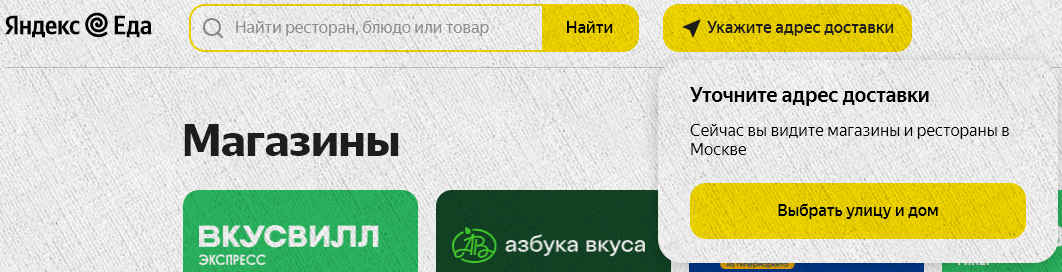
Способ 3 – командная строка
Третий вариант проверки – воспользоваться командной строкой. Открываем поисковик Windows и вбиваем CMD. Появится окно, где прописываем команду «ipconfig/all». После ее выполнения появится список IP адресов, которые в данный момент подключены к вай фай. Если их больше, чем работающей техники в квартире, то в интернете сидит кто-то из соседей.
Запрет доступа
После того, как мы выявили, что к сети подключены сторонние девайсы их необходимо отключить. Самый простой вариант – сменить пароль. Это можно сделать в панели управления роутером. Для этого необходимо войти в меню «Настройка wifi» и выбрать пункт «сменить пароль». Предварительно пользователю придется ввести старый ключ.
Получив список домашней техники, выбираем фильтрация по MAC адресу в панели управления маршрутизатора и добавляем технику, принадлежащую пользователю.
Важно понимать – нужно внести в «разрешенные» для подключения к интернету все девайсы домочадцев. В противном случае кто-то из них не сможет в нее войти. Аналогичным образом придется добавлять друзей, которые придут в гости и захотят воспользоваться интернетом.
Полезная информация
Большинство производителей роутеров – Tp-link, Zyxel, D-link, Asus предлагают покупателям собственный софт для управления вай фай соединением. Не стоит пренебрегать его использованием, так как родные утилиты имеют достаточно широкий функционал. Через приложение от производителя можно сменить пароль, настроить более высокий алгоритм шифрования данных (WPA2-PSK) и вообще скрыть беспроводную сеть. Для этого потребуется придумать ей собственное имя (не пользоваться вариантом по умолчанию) и в настройках активировать «не транслировать SSID». Таким образом при поиске беспроводных подключений, скрытый таким образом Wi-Fi не будет отображаться в списке. Чтобы подключить к ней новое устройство придется предварительно включить трансляцию, выполнить соединение и снова ее спрятать.
Чтобы не столкнуться с несанкционированным доступом рекомендуется раз в месяц менять ключ и при первой настройке сменить стандартное имя и пароль, предложенные производителями. В таком случае взломать вай фай будет сложно. Если же пользоваться настройками по умолчанию, то достаточно посмотреть информацию на аналогичном роутере, чтобы получить доступ к чужому.
Спасибо за внимание! До скорой встречи на блоге! С уважением, Ростислав Кузьмин.
Как посмотреть кто подключен к моему Wi-Fi роутеру?
Можно просто зайти в панель настроек Wi-Fi роутера, и посмотреть нужную нам информацию.
Я покажу на примере роутера TP-Link TL-WR841N, просто у меня такой стоит, но если даже у вас другой роутер, то найти нужную информацию в настройках будет не сложно, так что продолжаем.
Как узнать кто подключен к Wi-Fi сети?
Дальше вводим логин и пароль, если вы их не меняли, то скорее всего это admin и admin.
Вы наверное спросите, ну есть там устройства, а как понять где мои и что делать, если есть лишний MAC адрес? Отвечаю, что бы узнать MAC адрес вашего устройства в списке, или нет, зайдите например на телефоне в настройки и в пункт что-то типа информация о телефоне, или о устройстве. Посмотрите там какой у вас MAC адрес, как это сделать на компьютере, читайте в статье Как узнать и изменить MAC адрес.
Находим и отключаем чужих от своего WiFi
Привет всем. Сегодня здесь разберем материал “Как узнать кто подключён к моему WiFi и отключить”. Весь этот процесс прост, в этом вы убедитесь ознакомившись с материалом. Достаточно воспользоваться панелью управления роутером и произвести небольшие настройки.
Разумнее всего просто сменить данные для подключения к роутеру WiFi, а не лазить в настройках, качать специальные программы для определения устройств. Но иногда действительно проще отрубить одного, двух или трех пользователей сидящих на вашей волне, нежели вводить на всех устройствах новые данные, тыкая в мелкие кнопочки попадая толстым пальцем не на ту, которая нужна. Удалять, вводить заново, при этом приговаривая плохие слова.
Как узнать кто подключён к моему wifi и отключить
Содержание
Wireless Network Watcher
Но для начала хотелось бы определить, какие устройства жрут ваш или наш трафик. Имя и фамилию, к сожалению, узнать невозможно, но тип устройства определим. В этом нам поможет софтина Wireless Watcher. Простая и легкая утилита распространяется бесплатно. На офсайте (ссылка ниже) можно скачать версию с установкой и без установки. Обе работают одинаково хорошо.
Качайте, запускайте, смотрите. Все как на ладони. Показаны все устройства принимающие WiFi с роутера.
Watcher способен работать в фоне, оповещая о новых подключениях к сети.
По умолчанию эта функция уже включена, останется только активировать оповещение поставив галочку “Beep New …”. После первого сканирования Watcher уйдет в фон и будет продолжать работу, но немного медленнее, чтобы не нагружать систему.
Одним минусом Watcherа является то, что он не русифицирован. Но это поправимо. На официальном сайте рассказывается как это сделать. Мы сделаем проще, в папку с программой закинуть файл (скачать ниже) и перезапустить программу.
Теперь все на русском языке.
Больше всего нужна колонка с MAC адресами. Каждое устройство, компьютер, планшет, смартфон имеют определенный, уникальный MAC. По ним и будем отключать чужих пользователей.
Смотрим MAC адрес устройств
Чтобы под горячую руку не попали свои устройства, определим их MAC и запомним.
Здесь можно посмотреть адрес несколькими способами, но быстренько рассмотрим один, через сетевые подключения. Область трея имеет значок сети, клик правой мышки, выбор “Центр управления…”.
Затем переход по “Беспроводным сетям”, “Сведения”. Все, запоминаем на листок бумаги адрес компа.
MAC смартфона или планшета смотрим через настройки, “О телефоне”, “Общая информация”.
Остальные устройства по аналогии.
Закрыть доступ WiFi чужим
Как говорил выше, закрывать доступ будем через панель настроек нашего роутера. В адресной строке браузера необходимо ввести IP устройства, его можно скопировать с программы.
Затем вводим два раза admin, если вы не меняли логин, пароль.
Открывается панель настроек (управления). Дальнейшие действия будут происходить на примере роутера TP-LINK. На других моделях практически все то же самое, отличие только по оформлению интерфейса.
Первым делом можно взглянуть на статистику подключений, где по аналогии с программой будут отображаться все подключенные устройства, только с MAC адресом.
“Беспроводной режим” – “Статистика”
А закрывать доступ будем через фильтр этих самых адресов “Фильтрация MAC …”.
Жмем кнопку “Добавить”, вводим данные:
Все это сохраняем, делаем спокойный выдох. Если имеются еще “ЧУЖИЕ”, повторяем операцию со следующим адресом.
Теперь ваш WiFi будет работать только для ваших устройств.
Написано много, а на самом деле все делается за пару минут и довольно удобно.
Теперь вы в курсе как узнать кто подключен к моему WiFi и отключить его.
Ссылки
Файл для русификации программы.